Раздел: Документация
0 ... 11 12 13 14 15 16 17 ... 83 Рис. 4.7. Инструменты выбора формы стены Первая кнопка позволяет строить прямолинейные стены, вторая кнопка — криволинейные, третья — стены переменной толщины, четвертая — многоугольные стены произвольной формы. Рассмотрим различные способы построения стен на маленьких примерах. Построение стен в виде отдельных отрезков — [ — J Для начала выберем инструмент Wall (Стена) I Щ И на панели инструментов. Теперь, пока вы не выберете другой инструмент, вы можете строить только, стены. Перейдите к диалоговому окну настройки параметров стены (это можно сделать следующими двумя способами: щелчком мыши на пиктограмме информационной панели, либо двойным щелчком на соответствующей кнопке панели инструментов). Также вы можете настроить параметры стены непосредственно в информационном окне. Задайте произвольные параметры стены (высоту и толщину стены) на вкладке Geometry and Positioning (Геометрия и позиционирование) диалогового окна Wall Default Settings (Настройка параметров стены) и подтвердите свои действия, нажав кнопку ОК. Теперь щелкните в любой точке экрана — таким образом вы зададите начальную точку стены. Поводите курсором мыши, и вы увидите, что в направлении, которое вы указываете, строится стена. Конец стены задается вторым нажатием кнопки мыши. Потренируйтесь строить стены в различном направлении и с помощью различных способов построения (по внутреннему краю, по центру, по внешнему краю) (рис. 4.8). ( Примечание ) Для построения строго горизонтальной и строго вертикальной стены после выбора начальной точки стены нажмите и удерживайте клавишу <Shift> до конца построения стены. 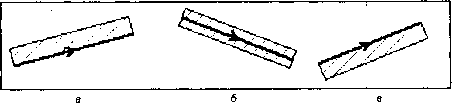 Рис. 4.8. Построение прямолинейных стен тремя способами: а — по внутреннему краю; б — по центру; в — по внешнему краю Чтобы построить горизонтальную (вертикальную) стену заданной длины, сделайте следующее: 1.Определите начальную точку стены. 2.Затем, удерживая клавишу <Shift>, подведите курсор к окну координат и в поле Дх (Ду — для вертикальной стены) задайте длину стены (с клавиатуры). 3.Затем нажмите клавишу <Enter>. Таким образом, вы построили стену заданной длины. Построение стен в виде полилинии, которая может содержать как прямые, так и дугообразные сегменты — При этом способе построения стен вы должны последовательно указать вершины полилинии (рис. 4.9). 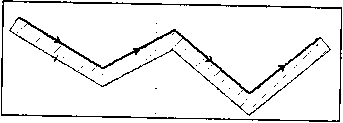 Рис. 4.9. Построение стен в виде полилинии Построение стен в виде замкнутого прямоугольного контура - Для подобного способа построения стен вы должны указать противоположные углы этого прямоугольного контура (рис. 4.10).
Рис. 4.10. Построение стен в виде замкнутого прямоугольного контура Построение стен в виде повернутого прямоугольного замкнутого контура — [] При этом способе построения вам нужно задать первый угол прямоугольника, угол поворота и противоположный угол прямоугольника. Пример построения показан на рис. 4.П. Рис. 4.11. Построение стен в виде повернутого прямоугольного замкнутого контура Построение криволинейных стен путем задания центра, радиуса, начальной и конечной точки дуги - Щ При выборе этого способа построения стен нужно задать центр дуги, затем радиус дуги (с помощью мыши или с клавиатуры) и указать начальную и конечную точки дуги (рис. 4.12). 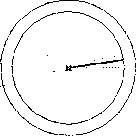 Radius 1450 < Angle 7,50° 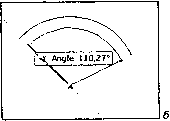 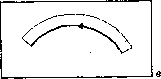 Рис. 4.12. Построение криволинейных стен Построение дугообразных стен по трем точкам — С* При построении дугообразных стен по трем точкам вы задаете три точки, определяющие диаметр окружности, а затем строите дугообразную стену требуемого размера (рис. 4.13). 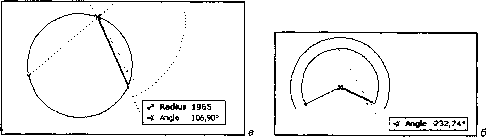 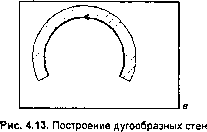 Построение замкнутых окружностей по двум касательным и точке — Ж Для построения замкнутых окружностей сначала ставят две точки, определяющие точки соприкосновения касательных и окружности (рис. 4.14, a), a затем указывают третью точку, после чего происходит построение окружности (рис. 4.14, б). 4- 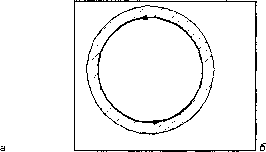 Рис. 4.14. Построение замкнутых окружностей 4 Зак. 751 Построение стен переменной толщины При построении стен переменной толщины вы должны задать толщину начала и конца стены в диалоговом окне Wall Default Settings (Настройка параметров стены) и построить стену заданной длины (рис. 4.15).
Рис. 4.16. Построение стен переменной толщины Построение многоугольных стен произвольной формы - При выборе этого способа построения стен можно построить стену любой формы, указывая последовательно щелчками мыши ее вершины. При замыкании крнтура происходит построение стены заданной формы (рис. 4.16). 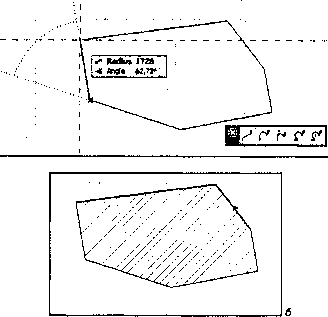 Все параметры стены задаются в окне Info Box (Информационное окно) или в диалоговом окне настройки параметров стен Wall Default Settings (Настройка параметров стены). Бревенчатые стены ArchiCAD дает прекрасную возможность моделировать деревянные стены из бруса и бревен. Настройка параметров осуществляется в диалоговом окне Wall — Log Details (Параметры сруба) (рис. 4.17). Для его вызова в диалоговом окне Wall Default Settings (Настройка параметров стены) на вкладке Model (Модель) щелкните мышью на4 кнопке Log Details (Детали сруба). В появившемся диалоговом окне (см. рис. 4.17) можно производить следующие настройки: 1.Задавать высоту бревна — Log height (Высота бревна). 2.С помощью четырех переключателей указывать форму стен — Log Shape (Форма стены). 3.С помощью двух переключателей задавать кривизну сечения бревен стен — Log Radius (Радиус кривизны сечения бревна). W.lll I Uf, llft.nl- 3" 4- а- b. с- O.t Loehoghti .10j fjswi«*hhi*log tioft: S«l иго log btight for no logs Log Snipe; Log Ridus i oe Mjrtr, jl cf HoreonUi Edg«s <V. A: «•, v.jS Settings IУ j j (*}Qv«frid* with RtftrtrtC* Sid« Mit«rW \ } чJj *0«*ind« *i* Oppoai* Side М«:«м»1 Г~№дп Texture to МЛ Edges Cancel OK 0 ... 11 12 13 14 15 16 17 ... 83 |












